mental ray分层渲染的使用教程
mental ray分层渲染render passes (渲染通道)是将渲染后的图像进行分离,如将图像中的折射、反射、高光等分离出来,可渲染的类型较多。而与renderpasses (渲染通道)相比,render layer (渲染层)是将每一层进行单独渲染 ,可渲染的类型较少。
render passes (渲染通道)与render layer (渲染层)可结合使用,例如若需要将某个render passes (渲染通道)添加到某个render layer (渲染层)中,可在render layer (渲染层)中选择一层,也可在Render Settings (渲染设置)中的Render Layer (渲染层)中选择,如下图所示,这里笔者选择的是layer1。
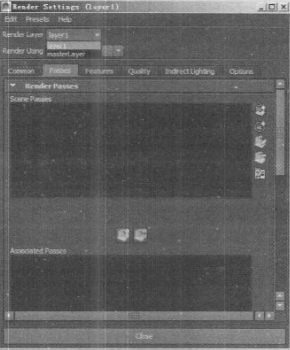
使用Passes (通道)选项卡可执行以下操作。
●创建、编辑和删除一个渲染通道。
●创建、编辑和删除一个渲染通道集。一个渲染通道集是一个渲染通道组。
●创建、编辑和删除一个渲染通道成分贴图。
●管理当前层的渲染通道列表。
●管理当前层 中每个通道成分贴图的渲染通道列表。
Render Passes (渲染通道)
使用图(创建新的渲染通道)和图(创建新的渲染通道集)按钮可在当前层上添加一个新的渲染通道或一个新的渲染通道集。
◎创建新的渲染通道
功能说明:创建新的渲染通道。
操作方法:单击图 (创建新的渲染通道)按钮打开Create Render Passes (创建渲染通道)窗口,如下图所示。
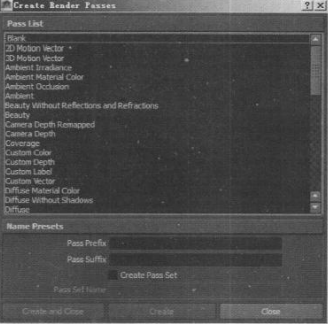
参数详解
01 PassList(通道列表)。
从列表中选择要创建的渲染通道,也可以通过按Shift键或Ctr|键选择多个图层。所有已经创建完成的渲染通道预设在该列表中也是可用的。
02 Name Presets (名称预设)。
●Pass PrefixSuffix (通道前缀/后缀) :为所创建通道的渲染通道名称添加一个前缀或后缀。
●Create Pass Set/Pass Set Name (创建通道集/通道集名称) :选择Create Pass Set (创建通道集)选项来创建一个新的通道集。与所创建的渲染通道集同时创建的渲染通道将自动与该通道集相关联。
●Create and Close/Create (创建并关闭/创建) :单击Create and Close (创建并关闭)按钮将创建所选类别的渲染通道,同时关闭Create Render Passes (创建渲染通道)窗口。
单击Create (创建)按钮将保持Create Render Passes (创建渲染通道)窗口的打开状态,并可选择创建多种通道。
◎创建新的渲染通道集
功能说明:创建- 个新的渲染通道集。
操作方法:单击图(创建新的渲染通道集)按钮。
◎编辑选择的渲染通道
功能说明:打开所选渲染图 层或渲染通道集的属性编辑器。
操作方法:单击(编辑所选渲染通道按钮,或者在Scene Passes(场景通道)、Associated Passes (相关联的通道)或Passes Used by Contribution Map (通过成分贴图使用的通道)面板中双击一个通道或通道集也可打开其属性编辑器,如下图所示。
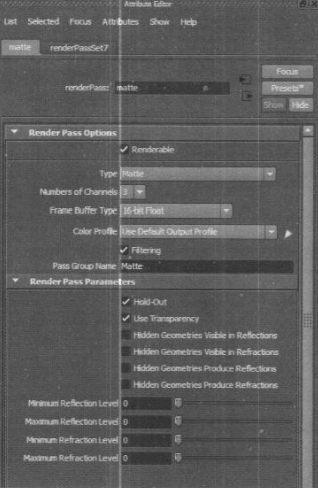
所选择的渲染类型不同,属性也不相同,这里仅以matte (蒙版)为例。
参数详解
01 Render Pass Options (渲染通道选项)。
●Renderable (可渲染) :选择该选项可将渲染通道设置为可渲染状态,此时将在mental ray中定义渲染通道(帧缓冲),并且在渲染完成时写入磁盘中。
●Type (类型) :从下拉列表中选择需要的渲染通道类型,如下图所示。
●Numbers of Channels (通道数) :为渲染通道输出设置通道数。有些渲染通道支持所有的通道类型,而另外一些渲染通道只支持有限的几个通道,如下图所示。
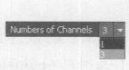
●Frame Buffer Type (帧缓冲类型) :从下拉列表中选择帧缓冲类型,如下图所示。
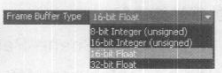
●Color Profile (颜色配置) :当在场景中使用颜色管理时会用到该选项。
在将渲染通道写入硬盘时需要选择该Color Profile (颜色配置)选项。
Color Profile (颜色配置)的下拉列表分为两个部分,第1部分是内置的颜色配置列表,第2部分是当前场景中已有的颜色配置节点列表,如下图所示。
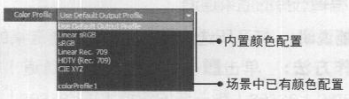
注意:如果在内置颜色轮廓中选择了Use Default Output Profile (使用默认输出配置)选项,那么Maya将在Render Settings (渲染设置)窗口Common(常规)标签下的Default Output Profile (默认输出配置)选项中使用所选择的颜色配置。
TIPS:要想在场景中使用颜色管理,必须在Render Settings (渲染设置)窗口Common (通用)标签下勾选Emable Color Management (启用颜色管理)选项。
单击ColorProfile (颜色配置)节点标志,创建一个colorProfile (颜色配置)节点,并将该节点连接到当前的renderPass (渲染通道)节点上,ColorProfile (颜色配置)节点如下图所示。
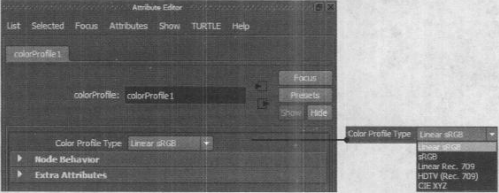
当需要将相同的设置应用到多个目标上时,颜色配置节点用途较大,例如,需要将相同的颜色配置应用到多个纹理上时。要呈现这种效果,可以创建并自定义一一个节点,然后将它与多个纹理文件和渲染图层做关联。
Color Profile Type (颜色配置类型)
●Linear sRGB (线性sRGB) :使用sRGB主色的线性RGB,不使用Gamma校正。
●SRGB: sRGB非线性。适用于大多数查看排列。
●Linear Rec.709 (线性Rec.709) :使用Rec709主色的线性RGB,不使用Gamma校正。
●HDTV (Rec. 709): Rec.709非线性,使用Gamma校正。
●CIEXYZ: CIEXYZ ( 1931,2次)线性,仅限输出。
●Fitering (过滤) :勾选该选项,可与在Render Settings (渲染设置)窗口中进行选择一样使用相同的过滤器,该选项具有抗锯齿的功能,并且通常情况下都应该勾选该选项。
注意:对于UV过程,通常建议禁用Fitering (过滤)。
●PassGroupName(通道组名称):使用该属性可将渲染通道分类整理到合理的文件组中,当在Render Settings (渲染设置)窗口Common (常规)卷展栏下File Output (文件输出)卷展栏下的File name prefix (文件名称前缀)属性中包含<RenderPassileGroup>(渲染通道文件组)渲染标识时,在Pass Group Name (通道组名称)输入区域中输入的通道组名称将添加到该图片文件名上。
例如,将漫反射、高光和阴影通道打组到一个名为lumination (照明)的通道组中。当用openEXR渲染时,可将<RenderPassFileGroup> <渲染通道文件组>渲染标识添加到File Name Prefix (文件名称前缀)属性上。所有Pass Group Name (通道组名称)设置为llumination (照明)的通道将Illumination exr文件下连接起来。
02 Render Pass Parameters (渲染通道参数)。
●Hold-Out (保持) :勾选该选项,能在渲染时将隐藏的对象进行屏蔽,对于复合工作流程来说很有帮助,默认勾选该选项。
●Use Transparency (使用透明度) :取消勾选该选项时,场景中的所有对象将无法实现透明显示,默认勾选该选项。
●Hidden Geometries Visible in Reflections (在反射中隐藏几何体的可见状态) :勾选该选项可通过可见的反射对象显示隐藏的对象。
●Hidden Geometries Visible in Refractions (在折射中隐藏几何体的可见状态) :勾选该选项可通过可见的折射对象显示隐藏的对象。
●Hidden Geometries Produce Reflections (隐藏几何体产生反射) :勾选该选项可通过隐藏对象渲染可见对象的反射效果。
●Hidden Geometries Produce Refractions (隐藏几何体产生折射) :勾选该选项可通过隐藏对象渲染可见对象的折射效果。
●Min Reflection Level I Max Reflection Level (最小反射级别/最大反射级别) :灯光光线能够产生反射的最小和最大次数。
●Min Refraction Level / Max Refraction Level (最小折射级别/最大折射级别) :灯光光线能够产生折射的最小和最大次数。
◎删除所选渲染通道和渲染通道集
功能说明:删除所选择的渲染通道。
操作方法:单击(删除所选渲染通道和通道集)按钮。
◎打开关联编辑器管理通道集成员
功能说明:打开关联编辑器, 管理每个通道集的成员。
操作方法:单击团 (打开关联编辑器管理通道集成员)按钮打开Relationship Editor (关联编辑器)窗口,如下图所示。
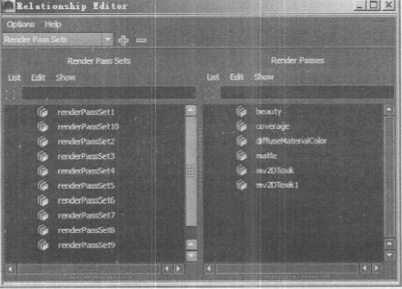
◎Scene Passes (场景通道)
操作方法:在Scene Passes (场景通道)中列出了所有指定给当前通道的可用渲染通道和渲染通道集,当渲染通道或渲染通道集指定给渲染层之后,它将不再显示在Scene Passes (场景通道)列表中,也就是说,该列表只显示没有指定给当前渲染层的通道。
◎Associated Passes (关联通道)
功能说明:将通道关联到当前激活的渲染层或从当前激活的渲染层上断开关联。
操作方法:选中通道或图层, 单击口(将所选通道与当前渲染层关联)或口(将所选通道从当前渲染层取消关联)按钮。
注意:也可以在渲染通道通道集上单击鼠标右键将其设置为可渲染状态,或者为该通道/通道集创建一个覆盖从而使其成为可渲染状态,如下图所示。
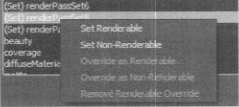
◎Associated Passes Contribution Map (关联的通道成分贴图 )
功能说明:用于管理每个通道成分贴图的渲染通道,从其下拉列表中选择要管理的通道成分贴图,如下图所示。
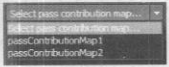
◎创建新的通道成分贴图并与当前层关联起来
功能说明:创建新的渲染通道成分贴图。
操作方法:单击创建新的通道成分贴图并与当前图层相关联)按钮。
◎编辑当前通道成分贴图
功能说明:打开所选通道成分贴图的属性编辑器,对当前通道成分贴图进行编辑。
操作方法:选择通道成分贴图,单击(编辑当前通道成分贴图)按钮。
◎删除当前通道成分贴图
功能说明:删除所选择的通道成分贴图。
操作方法:选择通道成分贴图,单击(删除当前通道成分贴图)按钮。
◎Pass Used by Contribution Map (通过成分贴图使用的通道)
功能说明:添加或移除当前通道成分贴图。
操作方法:选择通道成分贴图, 单击口(将所选通道与当前通道成分贴图关联)或圈(将所选通道从当前通道成分贴图中取消关联)按钮。
其实mental ray分层渲染的功能应用十分广泛,同学们看完了今天的参数设置教程之后,可以私下多多练习,方能孰能生巧。
热门课程
专业讲师指导 快速摆脱技能困惑相关文章
多种教程 总有一个适合自己专业问题咨询
你担心的问题,火星帮你解答-
为给新片造势,迪士尼这次豁出去了,拿出压箱底的一众经典IP,开启了梦幻联动朱迪和尼克奉命潜入偏远地带卧底调查 截至11月24日......
-
此前Q2问答环节,邹涛曾将《解限机》首发失利归结于“商业化保守”和“灰产猖獗”,导致预想设计与实际游玩效果偏差大,且表示该游戏......
-
2025 Google Play年度游戏颁奖:洞察移动游戏新趋势
玩家无需四处收集实体卡,轻点屏幕就能开启惊喜开包之旅,享受收集与对战乐趣库洛游戏的《鸣潮》斩获“最佳持续运营游戏”大奖,这不仅......
-
说明:文中所有的配图均来源于网络 在人们的常规认知里,游戏引擎领域的两大巨头似乎更倾向于在各自赛道上激烈竞争,然而,只要时间足......
-
在行政服务优化层面,办法提出压缩国产网络游戏审核周期,在朝阳、海淀等重点区将审批纳入综合窗口;完善版权服务机制,将游戏素材著作......
-
未毕业先就业、组团入职、扎堆拿offer...这种好事,再多来一打!
众所周知,火星有完善的就业推荐服务图为火星校园招聘会现场对火星同学们来说,金三银四、金九银十并不是找工作的唯一良机火星时代教育......

 火星网校
火星网校
















